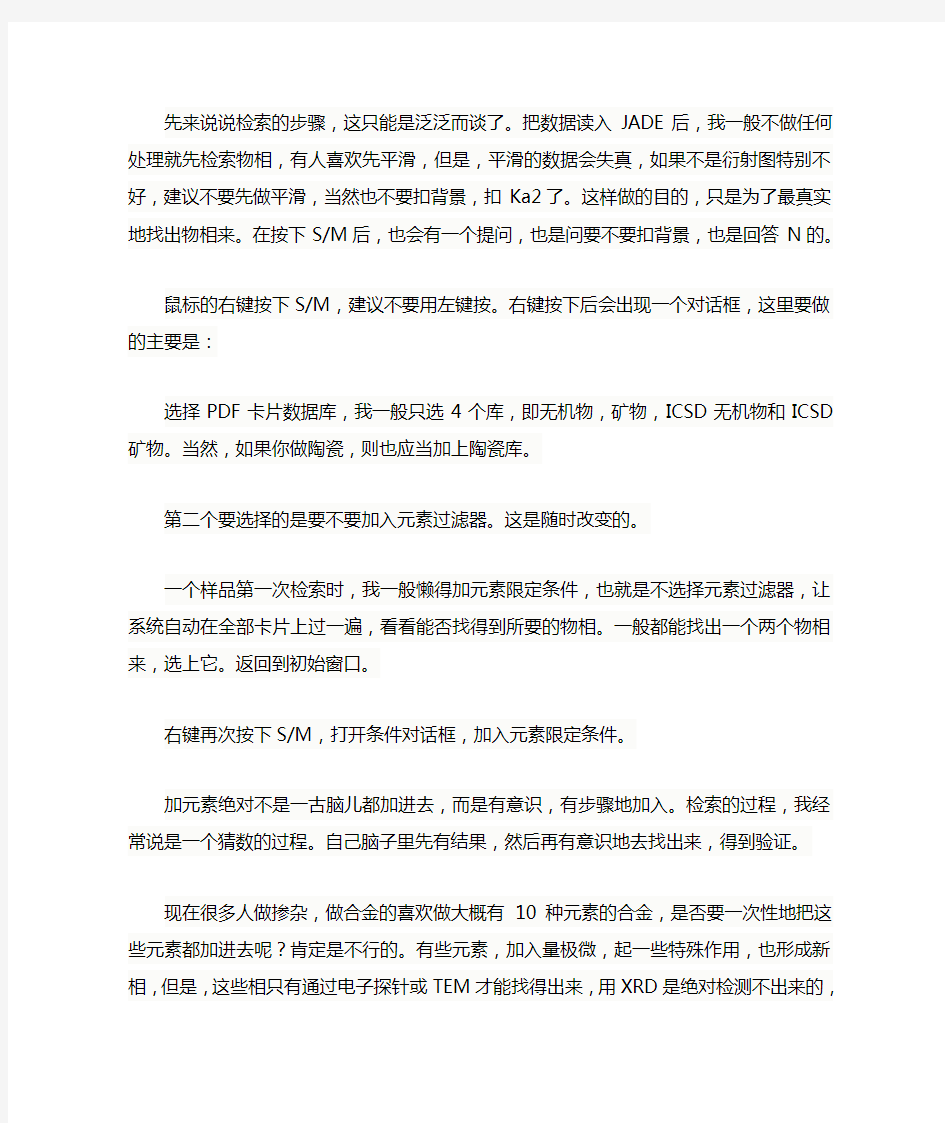
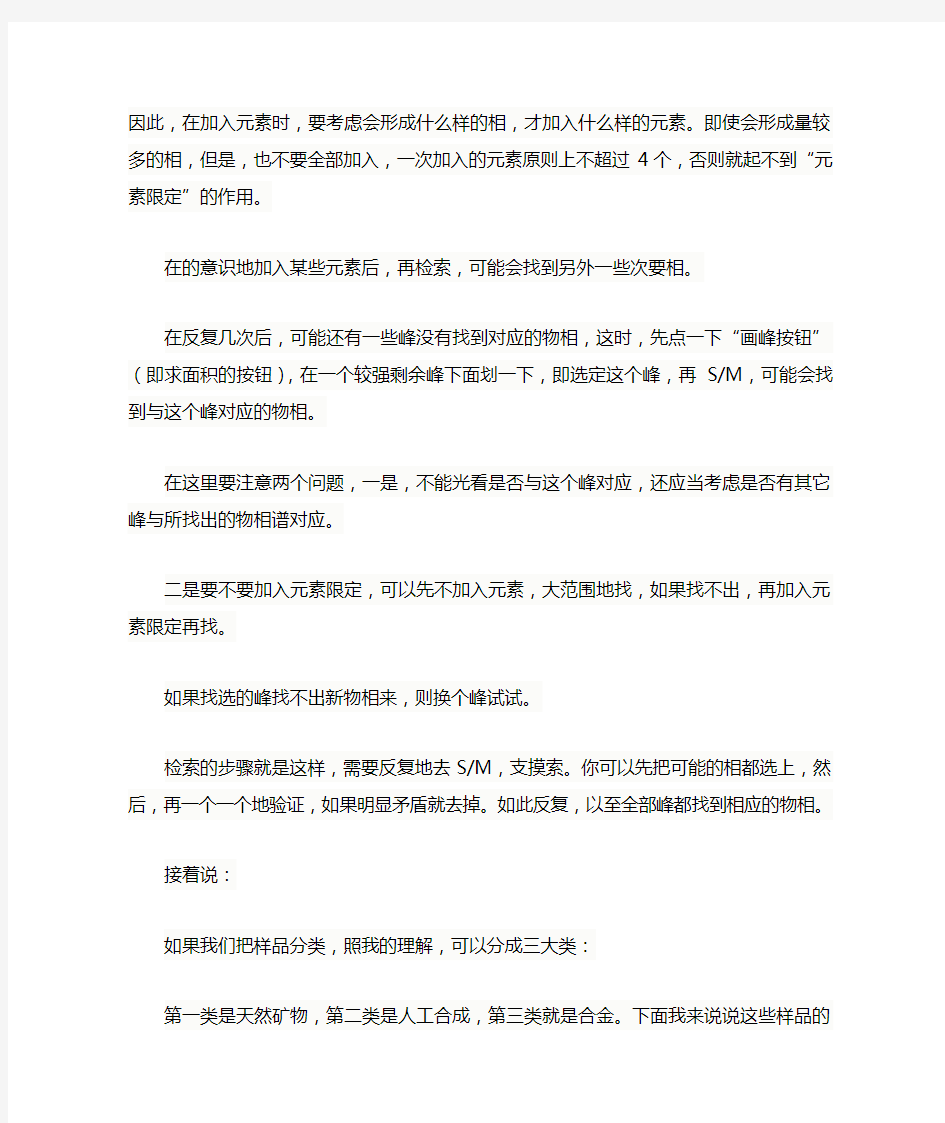
先来说说检索的步骤,这只能是泛泛而谈了。把数据读入JADE后,我一般不做任何处理就先检索物相,有人喜欢先平滑,但是,平滑的数据会失真,如果不是衍射图特别不好,建议不要先做平滑,当然也不要扣背景,扣Ka2了。这样做的目的,只是为了最真实地找出物相来。在按下S/M后,也会有一个提问,也是问要不要扣背景,也是回答N的。
鼠标的右键按下S/M,建议不要用左键按。右键按下后会出现一个对话框,这里要做的主要是:
选择PDF卡片数据库,我一般只选4个库,即无机物,矿物,ICSD无机物和ICSD矿物。当然,如果你做陶瓷,则也应当加上陶瓷库。
第二个要选择的是要不要加入元素过滤器。这是随时改变的。
一个样品第一次检索时,我一般懒得加元素限定条件,也就是不选择元素过滤器,让系统自动在全部卡片上过一遍,看看能否找得到所要的物相。一般都能找出一个两个物相来,选上它。返回到初始窗口。
右键再次按下S/M,打开条件对话框,加入元素限定条件。
加元素绝对不是一古脑儿都加进去,而是有意识,有步骤地加入。检索的过程,我经常说是一个猜数的过程。自己脑子里先有结果,然后再有意识地去找出来,得到验证。
现在很多人做掺杂,做合金的喜欢做大概有10种元素的合金,是否要一次性地把这些元素都加进去呢?肯定是不行的。有些元素,加入量极微,起一些特殊作用,也形成新相,但是,这些相只有通过电子探针或TEM才能找得出来,用XRD是绝对检测不出来的,因此,在加入元素时,要考虑会形成什么样的相,才加入什么样的元素。即使会形成量较多的相,但是,也不要全部加入,一次加入的元素原则上不超过4个,否则就起不到“元素限定”的作用。
在的意识地加入某些元素后,再检索,可能会找到另外一些次要相。
在反复几次后,可能还有一些峰没有找到对应的物相,这时,先点一下“画峰按钮”(即求面积的按钮),在一个较强剩余峰下面划一下,即选定这个峰,再S/M,可能会找到与这个峰对应的物相。
在这里要注意两个问题,一是,不能光看是否与这个峰对应,还应当考虑是否有其它峰与所找出的物相谱对应。
二是要不要加入元素限定,可以先不加入元素,大范围地找,如果找不出,再加入元素限定再找。
如果找选的峰找不出新物相来,则换个峰试试。
检索的步骤就是这样,需要反复地去S/M,支摸索。你可以先把可能的相都选上,然后,再一个一个地验证,如果明显矛盾就去掉。如此反复,以至全部峰都找到相应的物相。
接着说:
如果我们把样品分类,照我的理解,可以分成三大类:
第一类是天然矿物,第二类是人工合成,第三类就是合金。下面我来说说这些样品的特色。
照我的理解,天然矿物是最好分析的,因为就那么些种类,而且,天然矿物的数据库特别地全,所有已知矿物都能找到相应的卡片,不存在“新相”的问题。数据库中的数据最成熟。
但是,天然矿物也是最容易出现“错判”的样品,特别是粘土类样品,更是这样。有些粘土类矿物,大家都长得差不多(峰位重合),很难根据一个谱线来说这个样品一定就有什么什么。
不过,矿物都有自己的一些特性,比如,蒙脱石能吸水、甘油等,遇到这些东西会涨起来,峰位会往左边偏,高岭石在高温下会被烧掉,绿泥石能溶于热盐酸等。因此,分析一个这样的矿物样品需要做
多个实验。测多次谱线,最后来证明到底有什么,没什么。
当然,对于矿物来说,还有地域的问题,有酸性地与碱性地的问题,有成矿原因,大地构造的问题。有人非说新疆某地区长出了高岭石,那会闹出笑话来。
这种问题不是XRD本身能解决的,这说明,用XRD来分析物相,专业知识是多么重要!
再说第二类样品。
世界上最好分析的样品应当就是人工合成的了。它们的衍射谱绝对“标准”,甚至不加入任何限定条件就能找出来主要的物相来。但是,也有点问题。
第一个问题,可能是化学家偷懒了。合成后的样品没有清洗干净,带有很多原材料在里面。这时应当考虑会是什么东西没洗干净,有意识地去找这种东西。
第二个问题是,反应没有完全,带有中间产物,这时可能就惨了。因为很多中间产物在PDF卡片库中没有数据。根本找不出是什么东西来。只知道它是一个中间产物。
第三个问题可能也是第二个问题,产物是非晶、部分非晶、结晶不完整,导致峰宽化特别严重,有些峰根本都看不到。如果在差一点的仪器上检测,而且扫描速度快一点的话,也许看到的就是一根平线。这时候只有猜了,猜出多少是多少。
很多人在做化学掺杂,有人就问到,掺杂后是不是有新相出现呢?我个人以为,如果掺进去了,就不会出现新物相,衍射谱是很好的与没掺杂前一样的谱线,这是因为,掺杂只是原子占位的问题,原来的原子位置被“杂质”原子所占有,晶体结构如果发生改变,只是很少的改变,只是峰位的微小变化。凭眼睛是看不出来的,如果非得要知道变化了多少,需要用到结构精修。
当然,如果没有掺进去,就会有其它相的存在,这些其它相,可能是原料相,也可能是中间相。做电池的知道,LiMnO2里面掺点Ni,Co进去,还是LiMnO2结构,但精修后,结构有点不同。如果没有掺得好,会有MnO2,Mn3O4以及其它氧化物存在,如果反应不好,可能会有很宽的衍射峰出现。这时就真不知道是什么东西了。
再来说一下第三类样品,就是合金。
带首饰要带纯金,做人要做赤子。但是,做金属材料的就不喜欢做纯金属,这些都有人做过了,没做头了。因此,大家就一个劲地往某种纯金属里面掺杂。少的两三种,多的十多种,混在一起一锅煮。最后生成个什么东西呢?为了知道生成了什么东西,就会想到用XRD。但是,这就苦坏了做XRD的人。因为:
合金中存在固溶现象,其它金属原子可以进入到其它金属原子的结构中进行置换,形成所谓的固溶体。因为固溶原子的进入,衍射峰变宽,而且还移位。有时候会什么相都找不出来。
如果是固溶引起的峰位移,那么,一般情况下峰会往一边移,如果发现PDF线都落在衍射峰的一边,而且还一个个地对应得很好,就算有这种玩意了。
固溶对基体相的影响还好处理,不好处理的是析出相。这些相的含量本来就很低,加上有固溶的影响,就变得似是而非了。总体的原则还是这样,我们不管强度对应与否,不管位置误差,只要一一对应就好了。
合金的另一个问题是加工。
铸铁只能用来做锅子炒菜,做水管还只能做下水管。合金是要经过加工的。但是,一加工,就有织构,有择优取向了。这时候的问题就来了。
首先是强度不能匹配。本来应当高的峰可能变得很低了,而本来低的峰变得很高了。这一点都不奇怪。这是择优取向造成的。更为严重的是,有时候某个峰会低得消失了。因此,在分析合金样品时,不要去考虑强度的匹配问题。而且,如果有某条线没有对上,也不要紧。
总之,在分析合金样品时,要灵活一点,要专业强一点。要懂点相图。或者看点资料,查查人家怎么说,要不,真的会什么相都找不出来。
一个合金样品中,如果想反所有的相都找出来,是难的,难得不可能。因此,如果留下一两条很低的线不能辨别出是什么物相,除非你猜得着,否则的话,不标出来也无可厚非。
继续来扯白:
什么是FOM,有什么用?怎么用它?
我们可以说FOM是衍射谱与PDF卡片峰位、强度匹配的好坏。它是一个计算公式,当然,FOM值小,表示两者匹配得好,可信度高。因此,在S/M时,总是把FOM小的物相排在最前面。换句话说,最有可能的物相总是排在最前面。但是,我们不能光凭一个FOM就定生死,就说一定是它。FOM是对整个谱的匹配,考虑的是总体的情况,如果某个物相,90%都是完全对得很好,但是,明显的有一条谱线位置没有产生衍射峰,而且样品不存在明显的择优取向或定向生长,那么我们还是要否定的。最近手机老是收到短信“由于您上月用了XX元话费,因此得到一个获得免费XX的机会”,我一看不是真的一个免费的XX,而只是一个机会,我就知道又有人在骗我了。机会不是最后的定论,在手机短信里面就真不是了。因此,FOM只能作为参考。
在分析合金样品时,排在最前面的物相的FOM可能是1或者2,接着第二个物相就是99.99%了。那么,是不是这个排在最前面的物相就一定是呢?也不是,往往因为固溶和加工的原因,那些99.99%FOM的物相才真的是我们要找的物相。
元素怎样限定?
有人从地里面检块石头回来,希望了解里面是不是有金子。我告诉他,你走错门了,你应当去做化学分析或者去打个能谱。如果真的里面的金子,我倒可以告诉他怎么样把杂质去掉。因为我们可以分析这些除金子之外的元素是怎么样的赋存状态,分析这些元素形成了一些什么样的化合物。
但是,我们的前提是知道样品里面有些什么样的元素存在。
为什么一定要知道有什么元素存在呢?我们的目的只有一个,就是缩小搜索范围,增大检索的可信度。
S/M按钮到底干了些什么?是怎么干的呢?打个比方,公安局里存在有每个人的指纹库,抓到一个人以后,(不管他是好人还是坏了),对一下指纹就知道他是张三还是李四或者是王麻子了。这个事情想起来太简单了。因为各人的指纹是不一样的。但是,中国有十亿人,我们的PDF卡片库有多少张卡片呢?现在有26万张。在这么多卡片里,我们能保证绝对没有两张是完全相同的,但是,我们不能保证的是,没有两张是相似的。
因此,如果我们对样品一无所知,就来做XRD,我们只能告诉你,你的样品中可能存在的物相有“如下XX种”。
一般情况下公安局提到的指纹只是单个人的,而样品中存在的物相一般不只有一种,一个地质样品中含有10种不同的物相是完全不用感到惊奇的事情。想想如果10个人的指纹叠在一起,让公安局告诉你,他们都是谁,哪个怪才可以?想想,我们做XRD比做公安可难多了。
但是,如果事先知道,这个事情一定是一个女人(男人也可以)干的,搜索范围缩小一半,如果再知道其它的事情,搜索范围会缩小到几个人之间。多少冤案减少!
但是,具体做起来,我们还不能一古脑地把所有可能的元素都输入,这样,你又把范围扩大了。
我的建议是:
有目的,有意识地加入元素限定。比如,你想,这个样品中是不是有TiO2,你就只加入这两种元素。如果想想,样品中应当还有石英,你就把其它的元素都去掉,只加入Si,O。
不要把一些微量元素加入。比如Zr只有微量溶入Al中,合金中加入微量0.02%就会形成Al3Zr。有人在电镜下看到了,文献了报道了,合金中肯定存在这种相。你又懒得去磨TEM样品,只想看看XRD,又想找出它来,那么你白想了。甚至有人怀疑,你的仪器是不是不行了,要换新的?或者是你的数据库不全。这只是外行话,我们不必去理会。
加入元素时,从最多的加起。但是,少的也要试试。也许还真能生成一种XRD能看得到的相呢?但是,少于1%的建议不要试图从XRD中找出来。
除非是地质样品,除非是含量很高的相,一次不要加入超过4个元素。多了,等于没有限定,还是会找不到。但是,地质样品,比如粘土矿物,每个物相都含有多种元素,这就没办法了。
关于微量相的检出。
样品中的主要相要检出来是很容易的,因为它们的谱是全的,所有该有的线都会出现。而且峰也强,容易检出。
微量相检不出有三个原因。一是峰强低,二是谱不全,该有的峰也许根本都没出现,往往检到最后,只剩下两个峰没有检出了。三是峰形不好,象是峰又不象是峰。
解决的办法有三个:
一个是“强线法”。选好剩余峰,如果能肯定剩余的两个峰同属于一个物相,也可以同时选好两个峰,再S/M。这种办法就是一般教科书上所说的“三强线法”,只不过软件里改成了“最强线法”。
第二个是用“猜”的办法。按上面选好线后,右键按下S/M,在元素限定时,尽可能少地加入元素。即只输入要猜的物相所包含的物相。很多时候,在含量低时,在峰位移时,在实在没办法时,往往凑效。
第三个是重做。把样品的面积尽可能扩大。大到与样品框一样大。把样品尽可能做平,如果是粉末,磨到200-320目大小。这样能提高衍射强度。尽可能地放慢扫描速度。理学18KW的衍射仪,用连续扫描方式,4度/min和8度/min没有多少区别。如果希望做出微量的含量在1-2%的相来,非得用1度/min或更小。用步进扫描。如果只是为了检出物相,可用步进宽度0.03度,停留时间2s。如果还想做别的用,就用0.02度,停留时间也是2s。这样做出来的谱线随你放大多少倍,都是很光滑的。
当然这样做只是为了提高计数强度和峰的平滑度。以便放大图谱来检出物相。但并不是这样做了就一定能检出所有的物相。有些对X射线吸收系数高的物相还是不会出现的,你得另想办法了。一般情况下,低于2%的物相不必想用XRD来检出,个别物相除外,例如Si。水泥中的物相低于10%也很难。蒙脱石等粘土需要大约3以上。
《无极材料测试技术》课程作业 对编号01N2009534的样品XRD测试数据进行物相分析,并计算其平均晶粒尺寸大小与晶胞参数。 1.物相分析过程 使用软件对样品XRD测试数据进行分析,以定性分析样品的物相。 1.1.数据的导入 将测试得到的XRD测试数据文件直接拖动到Jade软件图标上,导入数据,得到样品XRD衍射图(图1-1)。 图1-1数据导入后得到的XRD图 1.2.初步物相检索 右键点击键,弹出检索对话框,设定初步检索条件:选择所有类型的数据库;检索主物相(MajorPhase);不使用限定化学元素检索(UseChemistry前方框不打钩)(如图1-2所示)。点击“OK”开始检索,得到的检索结果见图1-3。 从初步检索结果可以看出,最可能的物相有四个:CaB5O8(OH)B(OH)3(H2O)3(图1-3)、CaB6O10·5H2O(图1-4a)、(图1-4b)和C20H20N16O8S4Th(图1-4c)。其中前三个均为无机物,第四个为有机金属化合物。 从结果分析,由图1-4b、c中可以看出,这两种物相的标准衍射峰没有与样品衍射峰中的最强峰匹配,因此样品中不含有第三、四中物相或者其主晶相不是第三、四种物相。而从图1-3以及图1-4a中可以看出,两种物相的衍射峰与样品的衍射峰几乎都能对上,并且强弱对应良好,因此样品中主晶相可能为CaB5O8(OH)B(OH)3(H2O)3或CaB6O10·5H2O 或者两者的混合物。 图1-2初步物相检索条件设定 图1-3经过初步检索得到的检索结果 a
b c 图1-4初步检索结果 1.3.限定条件的物相检索 初步分析结果,现对样品进行限定条件检索,检索条件设定如图1-5所示。检索结果见图1-6。 通过限定条件检索,发现CaB5O8(OH)B(OH)3(H2O)3与CaB6O10·5H2O两物相的衍射峰与样品衍射峰均能对应。虽然CaB5O8(OH)B(OH)3(H2O)3的FOM值较小,但是从图上可以看出其标准衍射峰与样品峰(包括最强峰)有很小偏离,而CaB6O10·5H2O的衍射峰与样品峰能够更好的对应(尤其是较强的衍射峰)。由于没有被告知样品的来历(合成或是天然矿物),因此,样品主晶相中一定含有CaB6O10·5H2O,可能有 CaB5O8(OH)B(OH)3(H2O)3以及和C20H20N16O8S4Th。 如果样品为人工合成,考虑到Th元素的稀少性以及第四种物相元素与前三种差别较大,可以排除样品中含有此物相的可能性;但是若为天然矿物,则无法做出类似判断。 CaB6O10·5H2O物相标准PDF卡号12-0528,卡片在附件中。 图1-5限定条件物相检索前的条件设定 图1-6经过限定元素后得到的分析结果 2.平均晶粒尺寸计算 Jade计算平均晶粒尺寸的基本原理就是谢乐公式,以衍射峰半高宽来计算。由于没有标准样品的衍射数据来制作仪器半高宽补正曲线,故计算过程中选择ConstantFWHM 选项作为半高宽补正。 2.1.数据导入 将编号01N2009534的文本数据拖动到Jade程序中,得到样品衍射图(图2-1)。 图2-1数据导入后得到的XRD图 2.2.物相检索 不对数据做任何处理,直接进行物相检索,根据1中的物相分析结果,认为主晶相为CaB6O10·5H2O,不考虑其他物相。检索结果如图2-2所示。 图2-2初步检索得到的检索结果 2.3.扣除背底、Kα2 点击键显示已有的背底(图2-3),然后再次点击键,去除背底以及Kα2(图2-4)。
先来说说检索的步骤,这只能是泛泛而谈了。把数据读入JADE后,我一般不做任何处理就先检索物相,有人喜欢先平滑,但是,平滑的数据会失真,如果不是衍射图特别不好,建议不要先做平滑,当然也不要扣背景,扣Ka2了。这样做的目的,只是为了最真实地找出物相来。在按下S/M后,也会有一个提问,也是问要不要扣背景,也是回答N的。 鼠标的右键按下S/M,建议不要用左键按。右键按下后会出现一个对话框,这里要做的主要是: 选择PDF卡片数据库,我一般只选4个库,即无机物,矿物,ICSD无机物和ICSD矿物。当然,如果你做陶瓷,则也应当加上陶瓷库。 第二个要选择的是要不要加入元素过滤器。这是随时改变的。 一个样品第一次检索时,我一般懒得加元素限定条件,也就是不选择元素过滤器,让系统自动在全部卡片上过一遍,看看能否找得到所要的物相。一般都能找出一个两个物相来,选上它。返回到初始窗口。 右键再次按下S/M,打开条件对话框,加入元素限定条件。 加元素绝对不是一古脑儿都加进去,而是有意识,有步骤地加入。检索的过程,我经常说是一个猜数的过程。自己脑子里先有结果,然后再有意识地去找出来,得到验证。 现在很多人做掺杂,做合金的喜欢做大概有10种元素的合金,是否要一次性地把这些元素都加进去呢?肯定是不行的。有些元素,加入量极微,起一些特殊作用,也形成新相,但是,这些相只有通过电子探针或TEM才能找得出来,用XRD是绝对检测不出来的,因此,在加入元素时,要考虑会形成什么样的相,才加入什么样的元素。即使会形成量较多的相,但是,也不要全部加入,一次加入的元素原则上不超过4个,否则就起不到“元素限定”的作用。 在的意识地加入某些元素后,再检索,可能会找到另外一些次要相。 在反复几次后,可能还有一些峰没有找到对应的物相,这时,先点一下“画峰按钮”(即求面积的按钮),在一个较强剩余峰下面划一下,即选定这个峰,再S/M,可能会找到与这个峰对应的物相。 在这里要注意两个问题,一是,不能光看是否与这个峰对应,还应当考虑是否有其它峰与所找出的物相谱对应。 二是要不要加入元素限定,可以先不加入元素,大范围地找,如果找不出,再加入元素限定再找。 如果找选的峰找不出新物相来,则换个峰试试。 检索的步骤就是这样,需要反复地去S/M,支摸索。你可以先把可能的相都选上,然后,再一个一个地验证,如果明显矛盾就去掉。如此反复,以至全部峰都找到相应的物相。 接着说: 如果我们把样品分类,照我的理解,可以分成三大类: 第一类是天然矿物,第二类是人工合成,第三类就是合金。下面我来说说这些样品的特色。 照我的理解,天然矿物是最好分析的,因为就那么些种类,而且,天然矿物的数据库特别地全,所有已知矿物都能找到相应的卡片,不存在“新相”的问题。数据库中的数据最成熟。 但是,天然矿物也是最容易出现“错判”的样品,特别是粘土类样品,更是这样。有些粘土类矿物,大家都长得差不多(峰位重合),很难根据一个谱线来说这个样品一定就有什么什么。 不过,矿物都有自己的一些特性,比如,蒙脱石能吸水、甘油等,遇到这些东西会涨起来,峰位会往左边偏,高岭石在高温下会被烧掉,绿泥石能溶于热盐酸等。因此,分析一个这样的矿物样品需要做
摘取如下(无图片) NO1 Jade5.0的安装和设置 Jade5.0都是自动安装的,这不成问题。要把PDF卡片引入,先将ICDD的光盘插入,然后pdf/setup/select all/,其它按提示进行。 可以对优选项进行设置:EDIT/preference/,里面包括了对显示窗口的设置,仪器参数的设置,打印输出的设置等,一般来说按默认就行,我本人则喜欢将MISC栏里的“Materials Data, Inc.”改为我自己的大名,哈哈。 No2 数据的输入 Jade软件可以直接读取Rigaku、Bruker、Philips、Scintag等很多衍射仪的原始数据。打开File\patterns,将出现如附件中所示画面,先(I)找到你文件位置,从(III)的下拉框中选择你的数据格式,按(II)选择。很多仪器输出文件的格式都是*.raw,实际上都是不一样的,但格式选错了也没关系,软件会给你自动转到合适的格式中去的。 高级一点的:有一些数据格式在(III)的下拉框中没有,比如最常见的txt,xy等,此时你可以自己动手设置,在以上的数据输入面板中,点击工具栏上的“import",进入格式设置画面,如附件所示,a区为注释区,b区为数据格式区,对于最简单的一列角度,一列强度的数据格式,a区不用填写,b区在”angle column“前打上勾,数据从第1行开始读,每行1列数据,强度数据从第8行开始(角度不算),角度从1至6列,所得数据格式即为附件中所示的数据格式。你也可以按照自己的数据格式进行自由改动,如果a区中表明第1行有说明文字,则数据从第2行读入,相应在b区就将data starts改成2。 做完上面的工作后,将文件后缀改为你的数据后缀(箭头所指),再将该格式保存下来便可大功告成了。 No 3 基本功能使用:平滑,扣背底 一张XRD图谱出来,往往因为有空气散射,漫散射,荧光以及样品结晶差等等原因而造成图谱上存在许多“毛刺”和较高的背底,虽然提高X光强度能成倍提高信噪比,然而有时受仪器和样品所限,这两项功能需要用到。但根据我个人的经验,要尽量少使用平滑和扣背底,因为这两项操作带来的可能后果就是将一些微弱的有用信息一概抹掉了,特别注意的是,如果将数据用来做Rietveld精修,更不要进行这两项操作。当然,如果是将图谱打印出来给别人看,适当进行平滑和扣背底也是个不错的选择。 1 平滑 打开Filters/smooth pattern或在快捷工具栏中右键点击也可。随后将出现一个悬浮框,最上面的一栏中方块可以直接用鼠标拖动,大家试试看图谱会有什么变化,拖到什么位置,根据情况而定,我的经验是将方块拖到尖峰的底部出现倒生的毛刺之前。再下面有“parabolic filter"和”quartic filter"的选择,选择后一个的效果稍好。再下面还有选择框,我一般都不管它。作完以上操作后,再用鼠标左键点击快捷工具栏中的平滑图标即可。 2 扣背底 打开analyze/fit background或在快捷工具栏中右键点击也可。随后也出现一个如附件中所示的悬浮框,(I)处所示代表了背底拟合的级数,点击越靠前,该级数越高,也可在右边选择是一次拟合,抑或二次和三次拟合,试情况而定,背底偏离线性越远,则拟合的级数要求越高。 背底曲线用黄线表示,红点代表了背底在局部的最高点,左键点击图谱上的某一处便可
现在将通过实例初步介绍jade5.0的基本操作步骤。 1、数据输入 由于不同的X射线衍射仪输出的数据类型不同,但都可以将数据转换成txt 文档或Ascii格式的文档(文件名为*.txt或*.asc),为提高软件的通用性jade5.0提供了以txt文档或Ascii格式输入数据。运行jade5.exe首先进入以下界面 中间的窗口用于选择需打开文件,左侧选择文件路径与资源管理器的操作相同, 右侧选择打开文件的类型,一般选择XRD Pattern files(*.*),这时在右下方 的窗口中将显示左侧被选择文件夹中所有能被该软件识别的文件,然后选择需要
分析的数据文件,点击菜单栏Read进入主窗口,此选择窗口可以通过主窗口中file/patterns进入。 2、背景及Ka2线扣除 在主菜单栏中选择analyze/fit background进入如下窗口: 该窗口用于设置扣除背景时的参数,一般选择默认值直接选择apply,回到主窗口,此时软件自动运行Edit bar/B.E按钮,用于手动修改背景, Edit bar工具栏如下:
此工具栏提供了放大、标定峰位等操作,当鼠标移动到按钮上时软件将自动提示。在该软件中的所有按钮对鼠标左右键操作都有不同效果,一般左键为确定或正向操作,右键为取消或反向操作。 3、确定峰位 在主菜单栏中选择analysie/find peaks,进入确定峰位所需的参数设置窗口,如下图,一般选择默认值,选择apply回到主窗口,选择Edit bar左第三个按钮可手动编辑。 在手动编辑过峰个数或峰位后,同样可以选择analyze/find peaks,选择Report,进入如下界面:
如何使用XRD分析软件Jade5.0解谱? Jade5.0的使用初步说明1、数据输入 由于不同的X射线衍射仪输出的数据类型不同,但都可以将数据转换成txt文档或Ascii格式的文档(文件名为*.txt或*.asc),为提高软件的通用性jade5.0提供了以txt文档或Ascii格式输入数据。运行jade5.exe首先进入以下界面中间的窗口用于选择需打开文件,左侧选择文件路径与资源管理器的操作相同,右侧选择打开文件的类型,一般选择XRD Pattern files(*.*),这时在右下方的窗口中将显示左侧被选择文件夹中所有能被该软件识别的文件,然后选择需要分析的数据文件,点击菜单栏Read进入主窗口,此选择窗口可以通过主窗口中file/patterns进入。 2、背景及Ka2线扣除 在主菜单栏中选择analyze/fit background进入如下窗口: 此工具栏提供了放大、标定峰位等操作,当鼠标移动到按钮上时软件将自动提示。在该软件中的所有按钮对鼠标左右键操作都有不同效果,一般左键为确定或正向操作,右键为取消或反向操作。 3、确定峰位 在主菜单栏中选择analysie/find peaks,进入确定峰位所需的参数设置窗口,如下图,一般选择默认值,选择apply回到主窗口,选择Edit bar左第三个按钮可手动编辑。
在手动编辑过峰个数或峰位后,同样可以选择analyze/find peaks,选择Report,进入如下界面: 在此窗口中显示了以上操作中所确定的峰位置、强度、半峰宽(FWHM)等参数,其中FWHM将时计算晶粒度的主要参数。 选择analyze/find peaks,在此窗口中选择Labeling标签,可以选择峰的标示方式,如下图:
分析XRD数据基本过程 2006-07-22 16:02 现在将通过实例初步介绍的基本操作步骤。 1、数据输入 由于不同的X射线衍射仪输出的数据类型不同,但都可以将数据转换成txt文档或Ascii格式的文档(文件名为*.txt或*.asc),为提高软件的通用性提供了以txt文档或Ascii格式输入数据。运行首先进入以下界面 中间的窗口用于选择需打开文件,左侧选择文件路径与资源管理器的操作相同,右侧选择打开文件的类型,一般选择XRD Pattern files(*.*),这时在右下方的窗口中将显示左侧被选择文件夹中所有能被该软件识别的文件,然后选择需要分析的数据文件,点击菜单栏Read进入主窗口,此选择窗口可以通过主窗口中file/patterns进入。 2、背景及Ka2线扣除 在主菜单栏中选择analyze/fit background进入如下窗口:
该窗口用于设置扣除背景时的参数,一般选择默认值直接选择apply,回到主窗口,此时软件自动运行Edit bar/按钮,用于手动修改背景, Edit bar工具栏如下: 此工具栏提供了放大、标定峰位等操作,当鼠标移动到按钮上时软件将自动提示。在该软件中的所有按钮对鼠标左右键操作都有不同效果,一般左键为确定或正向操作,右键为取消或反向操作。 3、确定峰位 在主菜单栏中选择analysie/find peaks,进入确定峰位所需的参数设置窗口,如下图,一般选择默认值,选择apply回到主窗口,选择Edit bar左第三个按钮可手动编辑。 在手动编辑过峰个数或峰位后,同样可以选择analyze/find peaks,选择Report,进入如下界面:
jade5.0分析XRD数据基本过程 2006-07-22 16:02 现在将通过实例初步介绍jade5.0的基本操作步骤。 1、数据输入 由于不同的X射线衍射仪输出的数据类型不同,但都可以将数据转换成txt文档或Ascii格式的文档(文件名为*.txt或*.asc),为提高软件的通用性jade5.0提供了以txt文档或Ascii格式输入数据。运行jade5.exe首先进入以下界面 中间的窗口用于选择需打开文件,左侧选择文件路径与资源管理器的操作相同,右侧选择打开文件的类型,一般选择XRD Pattern files(*.*),这时在右下方的窗口中将显示左侧被选择文件夹中所有能被该软件识别的文件,然后选择需要分析的数据文件,点击菜单栏Read进入主窗口,此选择窗口可以通过主窗口中file/patterns进入。 2、背景及Ka2线扣除 在主菜单栏中选择analyze/fit background进入如下窗口:
该窗口用于设置扣除背景时的参数,一般选择默认值直接选择apply,回到主窗口,此时软件自动运行Edit bar/B.E按钮,用于手动修改背景, Edit bar工具栏如下: 此工具栏提供了放大、标定峰位等操作,当鼠标移动到按钮上时软件将自动提示。在该软件中的所有按钮对鼠标左右键操作都有不同效果,一般左键为确定或正向操作,右键为取消或反向操作。 3、确定峰位 在主菜单栏中选择analysie/find peaks,进入确定峰位所需的参数设置窗口,如下图,一般选择默认值,选择apply回到主窗口,选择Edit bar左第三个按钮可手动编辑。 在手动编辑过峰个数或峰位后,同样可以选择analyze/find peaks,选择Report,进入如下界面:
jade5.0 分析XRD数据基本过程 2006-07-22 16:02 现在将通过实例初步介绍jade5.0 的基本操作步骤 1、数据输入 由于不同的X射线衍射仪输出的数据类型不同,但都可以将数据转换成txt文档或Ascii格式的文档(文件名为*.txt 或*.asc ),为提高软件的通用性jade5.0 提供了以txt文档或Ascii格式输入数据。 运行jade5.exe 首先进入以下界面 中间的窗口用于选择需打开文件,左侧选择文件路径与资源管理器的操作相同,右侧选择打开文件的类型, 一般选择XRD Pattern files(*.*) ,这时在右下方的窗口中将显示左侧被选择文件夹中所有能被该软 件识别的文件,然后选择需要分析的数据文件,点击菜单栏Read进入主窗口,此选择窗口可以通过主窗 口中file/patterns 进入。 2、背景及Ka2线扣除 在主菜单栏中选择analyze/fit background 进入如下窗口: — f?ti!FIH 汎ftMtnrS1 * Br?f h T fa f J [Z~ ~ * A*j” i- n F*- hff* ] !*** ] — £flw [ 4b如!. 'J. .V .5 C. J |BO MbsOi 亦1S7JEKMC 1^-JtfbUt rMul-W*vc IUn4 匕亀■脑I n>M■ 祁HF■曲I fLUv巧 34*?盼1 血**巴 9 O|?■■ ||犀??IT MSI h?B FHrtn 二_丸栄阳 狂* *片?陥创璋■中 | [1平4 卑34*"l lyMft 弼.也陥(I ll.*祥HO- AMd M>t? L&l rUMMi ?*Md F.血| rLEfcaita—dF?心| fllb 伸*陷?F? lt-| *|r .................. ..... ..... 1M4F
说明 本教程基于以下前提: 1.您已经安装好了MDI Jade 6.5,并且导入了PDF库; 2.对MDI Jade有基本了解,对Windows系统的操作与应用比较熟练; 3.对X衍射物相分析的原理有所了解; 4.您的电脑已经装好打印机或虚拟打印机(不要用微软office 的虚拟打印机)。 本教程专注于以下应用: 1.物相分析; 2.物相定量分析; 3.分析报告的给出(主要侧重于GIS Lab 418要求的报告格式)。受本人能力所限,文中错误之处请各位指正。联系邮箱1105039146@https://www.doczj.com/doc/0d16374013.html, csuxiang@https://www.doczj.com/doc/0d16374013.html,
第一部分物相分析 1.打开您的数据。File—read... 打开后的界面如图1: 图1 2.很多人说打开数据后要平滑曲线,但是我个人认为还是先不要平滑的好,因为每一次的平滑曲线操作都会造成数据失真。我更倾向于物相分析完毕后,平滑曲线,使得输出的报告更易读。但是,到底要不要在此平滑曲线取决于您自己。平滑曲线的操作如下: 右击图2中箭头所指按钮,可以进行参数设置,左击就是平滑曲线。
图2 3.物相分析。一般的,物相分析要至少分3轮进行,这样才能把所有的物相找出来。这3轮分别命名为大海捞针、单峰分析、指定元素分析。 首先左击按钮寻峰。 (1)“大海捞针”物相分析:右击图3箭头所指按钮,出现图4所示标签。在General选项里,首先勾选上左侧的所有的库,去掉右侧所有的对勾,其他设置如图4所示,最后左击ok。 图3
图4 完成上述步骤,出现图5所示界面。显示了矿物名称、化学式、FOM 值、PDF-#、RIR等内容。矿物的排序是按FOM值由小到大排列的,FOM值越小,表示存在这种矿物的可能性越大(但不绝对)。当鼠标左击到一个矿物时,在X衍射图谱显示栏会显示蓝色的线,选择与X衍射图谱拟合最好的矿物,然后在矿物名称前面勾选,表示你认为存在此矿物(如图6)。注意:选择矿物时,要尽量选取有RIR 值的矿物,否则后面的定量工作将不能继续。 图5 图6
Jade的一些使用经验 2009-01-03 23:29:26| 分类:XRD | 标签:|字号大中小订阅 摘要:本文简单介绍了作者在使用X射线衍射数据处理软件Jade进行物相检索、物相定量分析、晶胞参数修正以及晶粒尺寸与微应变计算等方面的一些经验和技巧。 Jade是一个32位Windows程序,用于处理X射线衍射数据。除基本的如显示图谱、打印图谱、数据平滑等功能外,主要功能有物相检索、结构精修、晶粒大小和微观应变计算等许多功能。 1 Jade的物相检索方法和技巧 Jade的物相检索功能是非常强大的,通过软件基本上能检索出样品中全部物相。物相检索的步骤包括: (1) 给出检索条件:包括检索子库(有机还是无机、矿物还是金属等等)、样品中可能存在的元素等; (2) 计算机按照给定的检索条件进行检索,将最可能存在的前100种物相列出一个表; (3) 从列表中检定出一定存在的物相(人工完成)。 一般来说,判断一个物相的存在与否有三个条件: (1) 标准卡片中的峰位与测量峰的峰位是否匹配; (2) 标准卡片的峰强比与样品峰的峰强比要大致相同; (3) 检索出来的物相包含的元素在样品中必须存在。 Jade物相检索的常用方法有:无限制检索法和限定条件检索法。其中可限定的条件包括:PDF卡片库、元素组合、设置检索焦点、单峰检索。另外,也可以对物相进行反查。 1.1 无限制检索 无限制检索就是对图谱不作任何处理、不规定检索卡片库、也不作元素限定、检索对象选择为主相(S/M Focus on Major Phases)。 这种方法一般可检测出样品中的主要的物相。在对样品无任何已知信息的情况下可试着检索出样品中的主要物相,进而通过检索出来的主要物相了解样品中元素的组成。另外,在考虑样品受到污染、反应不完全的情况可试探样品中是否存在未知的元素。但是,这种方法不可能检索出全部物相,并且检索结果可能与实际存在的物相偏差较大,需要其它实验作进一步证实。 2.2 PDF卡片库的选择 一般人认为,通过X射线衍射方法就能了解样品中存在某些元素,其实这是一个误解。X射线衍射是一种结构分析手段,而不是元素分析手段,有很多物相虽然结构上也存在微小的差别,但是X射线衍射物相分析并不能真正区分它们。X射线衍射物相分析的目的应当是在已知样品元素组成的情况下检测这些元素的赋存状态。 PDF卡片库中有4个主要的数据库子库,即:Inorganic, ICSD Patterns, Minerals和ICSD Minerals。对于一般的样品,通常只需要选择这4个数据库就完全可以检索出全部物相。特别是当样品为天然矿物时,应当只选择矿物库的两个子库:ICSD Patterns, Minerals。否则,多选的数据库会对矿物物相分析带来困难。还有一点值得注意:ICSD(国际晶体学数据库)在物相检索中非常重要,因为很多新的物相在其它三个
一PDF卡片索引的建立 软件安装完毕之后,首先要建立PDF卡片索引,为物相检索做好准备。过程如下: 1.点击窗口顶部菜单栏中的PDF选项,选择其中的Setup选项。此时就会出现下面的对话框。(软件刚安装后,若Setup选项呈灰色不可用状态,可按照下一节物相检索中打开图谱文件的方法打开软件自带的一个图谱文件,格式不限,此时灰色Setup就会变成黑色可点击状态。) 2.点击上面红框中的Browse,找到PDF2.dat所存放位置。上面的对话框中“Select All”这 个键变黑,点击它选择全部的PDF卡片,如下图所示: 3.点击“Go”键,此时会出现另一个长条框,如下图所示。等待十几分钟后,PDF卡片索 引即可建立完成。 PDF卡片所在位置,点击Browse查找。 所要建立的PDF索引所在位置,不需要更改。
二物相检索 PDF卡片索引建立之后,就可以对XRD图谱进行物相检索了。物相检索之前首先要找到并打开图谱文件。点击菜单栏中第一项“File”,选择里面的第一个选项(Patterns),出现下面的对话框: 咱们所用的XRD图谱文件格式一般为.txt格式的,所以先从上图右边红框中的下拉菜单中选择“JADE Ascii Import File(*.txt)”这一项,设定所要打开图谱文件的格式。然后从上图左边的蓝框中找到所要打开图谱文件的存储路径,点击顶部菜单栏中的“Read”项即可打开文件。 打开.txt文件后,直接进行物相检索。先检索Ni相,再检索Ni3P相(也可以同时检索)。右击工具栏中的键,出现下面的对话框:
其中Subfile(s) to Search是选择样品材料种类(一般选取前四种即可,包括有机、无机、矿物、金属合金材料);Use Chemistry是使用化学元素方法选择要检索的物相;Search Focus on 是根据衍射强度判断所要检索物相是主相,还是次相(进行Ni相检索时一般选择Major Phase;进行Ni3P相检索时一般选Minor Phase.)。所以Ni相检索的对话框设置如下图所示: 设置完成后,点击上图中的键,出现下面的对话框,进行化学元素选择: 单击键,使它成为蓝色字体,如上所示,表示所要检索的物相中可能存在Ni元素。然后点击上图中右上角的键,返回到下图的对话框:
第一部分物相分析 1.打开您的数据。File—read… 打开后的界面如图1: 图1 2.很多人说打开数据后要平滑曲线,但是我个人认为还是先不要平滑的好,因为每一次的平滑曲线操作都会造成数据失真。我更倾向于物相分析完毕后,平滑曲线,使得输出的报告更易读。但是,到底要不要在此平滑曲线取决于您自己。平 滑曲线的操作如下: 右击图2中箭头所指按钮,可以进行参数设置,左击就是平滑曲线。
图2 3.物相分析。一般的,物相分析要至少分3轮进行,这样才能把所有的物相找出来。这3轮分别命名为大海捞针、单峰分析、指定元素分析。 首先左击按钮寻峰。 (1)“大海捞针”物相分析:右击图3箭头所指按钮,出现图4所示标签。在General 选项里,首先勾选上左侧的所有的库,去掉右侧所有的对勾,其他设置如图4所示,最后左击ok。 图3
图4 完成上述步骤,出现图5所示界面。显示了矿物名称、化学式、FOM值、PDF-#、RIR等内容。矿物的排序是按FOM值由小到大排列的,FOM值越小,表示存在这种矿物的可能性越大(但不绝对)。当鼠标左击到一个矿物时,在X衍射图谱显示栏会显示蓝色的线,选择与X衍射图谱拟合最好的矿物,然后在矿物名称前面勾选,表示你认为存在此矿物(如图6)。注意:选择矿物时,要尽量选取有RIR值的矿物,否则后面的定量工作将不能继续。 图5 图6
(2)单峰分析:完成大海捞针后,可能还有峰没有对上,此时要用此法。 在大海捞针的基础上,左击图7方框内的按钮,然后按照图8内标明的步骤操作。然后重复大海捞针的操作(与大海捞针不同的是,此时系统只选择与你选中的峰对应的物相)。 图7
相对于其它XRD分析软件,JADE系列软件应该说是做的最好的,它囊括了从定性,指标化,峰型拟合(JADE5.0)到无标定量,晶体结构分析(Jade6.0)等一系列的功能。我个人以为,只要有Jade5.0就够了,至于后面两项功能,最好是用其它免费软件执行(在https://www.doczj.com/doc/0d16374013.html,上应有尽有),傻瓜相机虽然好用,但要拍出好照片,还是专业相机好。NO1.Jade5.0的安装和设置 Jade5.0都是自动安装的,这不成问题。要把PDF卡片引入,先将ICDD的光盘插入,然后pdf/setup/select all/,其它按提示进行。 可以对优选项进行设置:EDIT/preference/,里面包括了对显示窗口的设置,仪器参数的设置,打印输出的设置等,一般来说按默认就行,我本人则喜欢将MISC栏里的“Materials Data, Inc.”改为我自己的大名 No2 数据的输入 Jade软件可以直接读取Rigaku、Bruker、Philips、Scintag等很多衍射仪的原始数据。打开File\patterns,将出现如附件中所示画面,先(I)找到你文件位置,从(III)的下拉框中选择你的数据格式,按(II)选择。很多仪器输出文件的格式都是*.raw,实际上都是不一样的,但格式选错了也没关系,软件会给你自动转到合适的格式中去的。 高级一点的:有一些数据格式在(III)的下拉框中没有,比如最常见的txt,xy等,此时你可以自己动手设置,在以上的数据输入面板中,点击工具栏上的“import",进入格式设置画面,如附件所示,a区为注释区,b区为数据格式区,对于最简单的一列角度,一列强度的数据格式,a区不用填写,b区在” angle column“前打上勾,数据从第1行开始读,每行1列数据,强度数据从第8行开始(角度不算),角度从1至6列,所得数据格式即为附件中所示的数据格式。你也可以按照自己的数据格式进行自由改动,如果a区中表明第1行有说明文字,则数据从第2行读入,相应在b区就将data starts改成2。 No 3 基本功能使用:平滑,扣背底 一张XRD图谱出来,往往因为有空气散射,漫散射,荧光以及样品结晶差等等原因而造成图谱上存在许多“毛刺”和较高的背底,虽然提高X光强度能成倍提高信噪比,然而有时受仪器和样品所限,这两项功能需要用到。但根据我个人的经验,要尽量少使用平滑和扣背底,因为这两项操作带来的可能后果就是将一些微弱的有用信息一概抹掉了,特别注意的是,如果将数据用来做Rietveld精修,更不要进行这两项操作。当然,如果是将图谱打印出来给别人看,适当进行平滑和扣背底也是个不错的选择。 1 平滑 打开Filters/smooth pattern或在快捷工具栏中右键点击也可。随后将出现一个悬浮框,最上面的一栏中方块可以直接用鼠标拖动,大家试试看图谱会有什么变化,拖到什么位置,根据情况而定,我的经验是将方块拖到尖峰的底部出现倒生的毛刺之前。再下面有“parabolic filter"和”quartic filter"的选择,选择后一个的效果稍好。再下面还有选择框,我一般都不管它。作完以上操作后,再用鼠标左键点击快捷工具栏中的平滑图标即可。 2 扣背底 打开analyze/fit background或在快捷工具栏中右键点击也可。随后也出现一个如附件中所示的悬浮框,(I)处所示代表了背底拟合的级数,点击越靠前,该级数越高,也可在右边选择是一次拟合,抑或二次和三次拟合,试情况而定,背底偏离线性越远,则拟合的级数要求越高。 背底曲线用黄线表示,红点代表了背底在局部的最高点,左键点击图谱上的某一处便可在此
Jade的一些使用经验 摘要:本文简单介绍了作者在使用X射线衍射数据处理软件Jade进行物相检索、物相定量分析、晶胞参数修正以及晶粒尺寸与微应变计算等方面的一些经验和技巧。 Jade是一个32位Windows程序,用于处理X射线衍射数据。除基本的如显示图谱、打印图谱、数据平滑等功能外,主要功能有物相检索、结构精修、晶粒大小和微观应变计算等许多功能。 1 Jade的物相检索方法和技巧 Jade的物相检索功能是非常强大的,通过软件基本上能检索出样品中全部物相。物相检索的步骤包括: (1) 给出检索条件:包括检索子库(有机还是无机、矿物还是金属等等)、样品中可能存在的元素等; (2) 计算机按照给定的检索条件进行检索,将最可能存在的前100种物相列出一个表; (3) 从列表中检定出一定存在的物相(人工完成)。 一般来说,判断一个物相的存在与否有三个条件:
(1) 标准卡片中的峰位与测量峰的峰位是否匹配; (2) 标准卡片的峰强比与样品峰的峰强比要大致相同; (3) 检索出来的物相包含的元素在样品中必须存在。 Jade物相检索的常用方法有:无限制检索法和限定条件检索法。其中可限定的条件包括:PDF卡片库、元素组合、设置检索焦点、单峰检索。另外,也可以对物相进行反查。 1.1 无限制检索 无限制检索就是对图谱不作任何处理、不规定检索卡片库、也不作元素限定、检索对象选择为主相(S/M Focus on Major Phases)。 这种方法一般可检测出样品中的主要的物相。在对样品无任何已知信息的情况下可试着检索出样品中的主要物相,进而通过检索出来的主要物相了解样品中元素的组成。另外,在考虑样品受到污染、反应不完全的情况可试探样品中是否存在未知的元素。但是,这种方法不可能检索出全部物相,并且检索结果可能与实际存在的物相偏差较大,需要其它实验作进一步证实。 2.2 PDF卡片库的选择 一般人认为,通过X射线衍射方法就能了解样品中存在某些元素,其实这是一个误解。X射线衍射是一种结构分析手段,而不是元素分析手段,有很多物相虽然结构上也存在微小的差别,但是X射线衍射物相分析并不能真正区分它们。X射线衍射物相分析的目的应当是在已知样品元素组成的情况下检测这些元素的赋存状态。
Jade5.0软件简要用法 一、读入文件。 Jade 软件读入文件的方法很多。 点击主菜单中的“File ”会看到下拉菜单中有许多打开方式。 (1)选择“Patterns...”打开一个读入文件的对话框。左击常用工具栏中工具“ ” 具有同样的功能: 通过点击1处找到要读取的文件所在的文件夹位置,点击2处选择要读取的文件的格式,比如“raw ,txt ,rd ”等格式,如果不知道文件类型,或者不愿意选择文件类型,可选文件类型为“*.*”。在3处选择要读取的文件。选择后,点击上边的“Read ”按钮,就可以把文件读取。如果点击“Add ”按钮,就会在原有读取的图的基础上添加另一张图谱,使多张图共同显示。如: 1 3 2
(2)若选择“Thumbnail…”则以另一种方式显示这个对话框: 选择哪一张图,那一张图的左上方就会出现绿色的标志,点击“read”或“Add”会产生和上面一样的效果。 (3)若选择“recall…”就会出现一个对话框,让输入想要读入的文件的名字,点击“OK”就能读入文件。右击常用工具栏中工具“”具有同样的功能。 (4)若选择“read”就会打开一个对话框,让选择要读取的文件的位置,右击“”具有同样效果。 二、常用工具栏简介 常用工具栏包括了XRD的常用工具,可以通过常用工具栏做大部分的工作。 在此软件中,大部分的工具栏按钮在点击鼠标左键和右键时会产生不同的响应,起到相应或相反的作用,把鼠标放到相应的图标上,会以黄色符号' L >…| R>…’来对相应左键和右键功能进行说明。 读入文件按钮:
第一个按钮是获取并读入最新的图样文件,也就是说左击一下此按钮,窗口图像显示的是该文件夹中最新的文件,而非最新的文件图像将会被清除。在软件使用过程中,如果想回到起始状态,点击此按钮就会显示文件夹中最新的文件,出现一对话框,询问是不是“此项操作是不是要清除”点击“OK”就回到起始状态,再读取文件进行操作。 第二个按钮读取和显示在当前文件夹中的下一个(左击)或上一个(右击)文件。 第三个按钮左击会激活Read Pattern Files对话框,选择要读入的文件。如果你按住Ctrl 键并左击,就会出现缩略图浏览对话框。右键点击该按钮,窗口会出现windows file-open对话框,供您选择要读取的文件。一个例子是,如下所示: 第四个按钮提供快速存取到软盘。如果左击,读取软盘上的文件,右击则拷贝软盘上的数据存档。 接下来的按钮“”是打印按钮。左击按钮“”是对当前图谱进行保存,右击此按钮是显示保存下拉菜单,“Primary Pattern as *DIF”是以DIF格式保存的;“Primary Pattern as *BIN”是以BIN格式保存的;“Primary Pattern as *txt”是以文本格式txt保存的,这也就是把图谱转化成和数据保存。主菜单“File |Save…”具有相同的作用。 MRU文件列表:Jade保存了最近打开的文件列表,以便快速访问。虽然也可以通过Read Pattern Files对话框访问,但它也更为方便地显示在下拉菜单中。在此菜单中,默认保存八张最近访问过的图谱。但也可以通过旁边的上下键,看到更多或更少的人图谱列表。提示: 如果你按住Ctrl键,可以选择一种图谱覆盖当前图谱。 数据分析按钮: 第一个是寻峰按钮:自动标记衍射峰位置,强度,高度等数据。 第二个是平滑图谱按钮:测量的曲线一般都因“噪声”而使曲线不光滑,在有些处理后也会出现这种情况,需要将曲线变得光滑一些,数据平滑的原理是将连续多个数据点求和后取平均值来作为数据点的新值,因此,每平滑一次,数据就会失真一次。一般采用9-15 点平滑为好。 物相检索按钮: 鼠标单击此按钮,开始检索样品中的物相,一般鼠标右键单击此按钮对话框,对检索参数进行设置。
第一部分物相分析 1.打开您的数据。… 打开后的界面如图1: 图1 2.很多人说打开数据后要平滑曲线,但是我个人认为还是先不要平滑的好,因为每一次的平滑曲线操作都会造成数据失真。我更倾向于物相分析完毕后,平滑曲线,使得输出的报告更易读。但是,到底要不要在此平滑曲线取决于您自己。平 滑曲线的操作如下: 右击图2中箭头所指按钮,可以进行参数设置,左击就是平滑曲线。
图2 3.物相分析。一般的,物相分析要至少分3轮进行,这样才能把所有的物相找出来。这3轮分别命名为大海捞针、单峰分析、指定元素分析。 首先左击按钮寻峰。 (1)“大海捞针”物相分析:右击图3箭头所指按钮,出现图4所示标签。在General 选项里,首先勾选上左侧的所有的库,去掉右侧所有的对勾,其他设置如图4所示,最后左击ok。 图3
图4 完成上述步骤,出现图5所示界面。显示了矿物名称、化学式、FOM值、PDF-#、RIR等内容。矿物的排序是按FOM值由小到大排列的,FOM值越小,表示存在这种矿物的可能性越大(但不绝对)。当鼠标左击到一个矿物时,在X衍射图谱显示栏会显示蓝色的线,选择与X衍射图谱拟合最好的矿物,然后在矿物名称前面勾选,表示你认为存在此矿物(如图6)。注意:选择矿物时,要尽量选取有RIR值的矿物,否则后面的定量工作将不能继续。 图5 图6
(2)单峰分析:完成大海捞针后,可能还有峰没有对上,此时要用此法。 在大海捞针的基础上,左击图7方框内的按钮,然后按照图8内标明的步骤操作。然后重复大海捞针的操作(与大海捞针不同的是,此时系统只选择与你选中的峰对应的物相)。 图7
MDI Jade使用手册 X射线衍射实验操作指导 黄继武编 中南大学 2006年6月 由于Jade版本不同,操作界面也有不同,某些功能在低版本中无法看到,而低版本中的某些功能不知什么原因被删除。无法全部顾及,编写时主要参照了MDI Jade 5.0版和6.5版。因此,文中图片可能是前者也可能是后者中的截图,使用时注意。 本手册只介绍了本人认为有必要介绍的内容,那些简单的操作未作介绍。 由于本人水平有限,文中必然存在各种错误,使用此手册者若能及时将问题反映回来,就是对本人劳动的最大肯定和最高回报。联系方式欢迎使用下面所列之任何一种。 感谢理学北京事务所的苗荣先生和上海事务所的潘力先生的指导。 黄继武 2006年5月18日于中南大学 目录 进入Jade (1) 读入文件 (2) 设置文本文件格式 (4) 基本功能操作 (9) 基本显示操作 (14) PDF卡片索引的建立 (15) 物相检索 (16) PDF卡片查找 (20) 寻峰 (22) RIR方法计算物相质量分数 (24) 计算结晶化度 (26) 打印预览 (28) 图谱拟合 (29) 制作仪器半高宽补正曲线 (31) 计算晶粒大小及微观应变 (33) 角度补正曲线的制作 (36)
计算点阵常数 (37) 计算已知结构的衍射谱 (39) 计算残余应力 (40) 多谱显示 (44) 多谱拟合 (46) 计算RIR (49) 后记 (50) 进入Jade 下面是一个简单的例子,开始我们的讲解: 1 在开始菜单或桌面上找到“MDI Jade”图标,双击,一个简单的启动页面过后,就进入到Jade 的主窗口。 2 选择菜单“File | Patterns...”打开一个读入文件的对话框。 在文件名上双击,这个文件就被“读入”到主窗口并显示出来。 如果Jade尚未建立PDF卡片索引,就不能做很多工作,如果Jade是安装好了的而且使用过,那么,你进入Jade时会显示最近一次关闭Jade前窗口中显示的文件。 Jade的另一种进入方式是在Windows的“我的电脑”窗口,双击一个“.Raw”(X射线衍射谱二进制格式数据文件),也会进入Jade,并将该文件读入。使用这种方式
《无极材料测试技术》课程作业 专业:2011级材料物理与化学:王洪达学号:2011020204 作业要求: 对编号01N2009534的样品XRD测试数据进行物相分析,并计算其平均晶粒尺寸大小与晶胞参数。 1.物相分析过程 使用MDI Jade5.0软件对样品XRD测试数据进行分析,以定性分析样品的物相。 1.1.数据的导入 将测试得到的XRD测试数据文件01N2009534.txt直接拖动到Jade软件图标上,导入数据,得到样品XRD衍射图(图1-1)。 图1-1 数据导入Jade5.0后得到的XRD图 1.2.初步物相检索 右键点击键,弹出检索对话框,设定初步检索条件:选择所有类型的数据库;检索主物相(Major Phase);不使用限定化学元素检索(Use Chemistry前方框不打钩)(如图1-2所示)。点击“OK”开始检索,得到的检索结果见图1-3。 从初步检索结果可以看出,最可能的物相有四个:CaB5O8(OH)B(OH)3(H2O)3(图1-3)、CaB6O10·5H2O(图1-4a)、
Ca2.62Al9.8Si26.2O72H4.56(图1-4b)和C20H20N16O8S4Th(图1-4c)。其中前三个均为无机物,第四个为有机金属化合物。 从结果分析,由图1-4b、c中可以看出,这两种物相的标准衍射峰没有与样品衍射峰中的最强峰匹配,因此样品中不含有第三、四中物相或者其主晶相不是第三、四种物相。而从图1-3以及图1-4a中可以看出,两种物相的衍射峰与样品的衍射峰几乎都能对上,并且强弱对应良好,因此样品中主晶相可能为CaB5O8(OH)B(OH)3(H2O)3或CaB6O10·5H2O或者两者的混合物。 图1-2 初步物相检索条件设定 图1-3 经过初步检索得到的检索结果